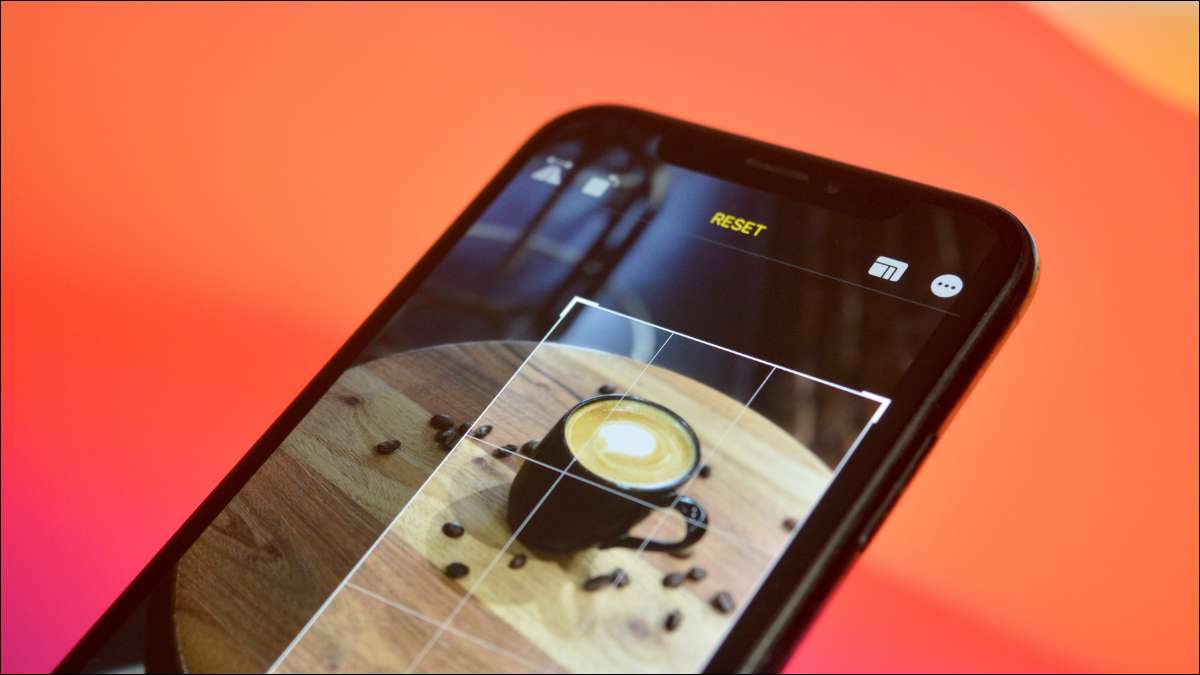
Θέλετε να μεγεθύνετε σε μια εικόνα ή να κόψετε ένα στοιχείο από την προβολή; Είναι εύκολο να αλλάξετε το σχήμα ή τις αναλογίες μιας φωτογραφίας σε iPhone ή iPad με περικοπή χρησιμοποιώντας την εφαρμογή φωτογραφιών. Εδώ είναι πώς να το κάνετε.
Για να ξεκινήσετε, ανοίξτε την εφαρμογή φωτογραφιών στο iPhone ή το iPad και πλοηγηθείτε στη φωτογραφία που θέλετε να περικόψετε. Στην επάνω δεξιά γωνία, πατήστε το κουμπί "Επεξεργασία".

Είσαι τώρα στην προβολή επεξεργασίας φωτογραφιών. Στο κάτω μέρος της γραμμής εργαλείων, πατήστε το κουμπί περικοπής (μοιάζει με ένα κουτί με βέλη γύρω από αυτό.).
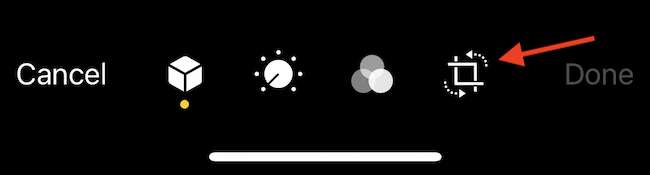
Η εικόνα θα περιβάλλεται από ένα λευκό πλαίσιο. Σύρετε από οποιαδήποτε άκρη για να περικόψετε την εικόνα. Μπορείτε να το κάνετε αυτό από όλες τις γωνίες. Ανασηκώστε το δάχτυλό σας για να δείτε την περικομμένη εικόνα.
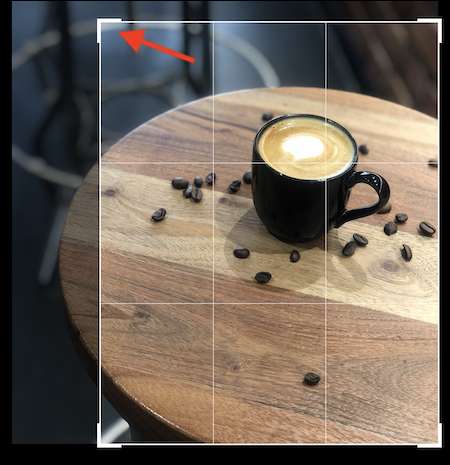
Μπορείτε να περικόψετε την εικόνα χρησιμοποιώντας μια συγκεκριμένη αναλογία διαστάσεων (αυτό είναι χρήσιμο εάν χρειάζεστε τη φωτογραφία να είναι ένα τέλειο τετράγωνο.). Πατήστε το κουμπί αναλογίας διαστάσεων στην επάνω γραμμή εργαλείων (μοιάζει με αλληλεπικαλυπτόμενα κουτιά.).
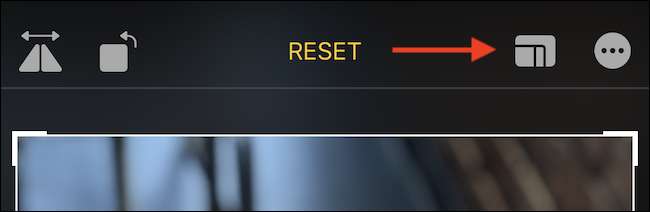
Τώρα μπορείτε να επιλέξετε τον λόγο διαστάσεων (όπως "4: 3" ή "16: 9, για παράδειγμα) ή να μεταβείτε μεταξύ των μορφών πορτρέτου και τοπίου.
Ακόμη και μετά την επιλογή του λόγου διαστάσεων, μπορείτε να συνεχίσετε να καλλιεργείτε την εικόνα. Η διαφορά είναι ότι τώρα, ο λόγος διαστάσεων θα κλειδωθεί. Εάν δεν θέλετε να χρησιμοποιήσετε τη λειτουργία αναλογίας διαστάσεων, επιλέξτε την επιλογή "Original".
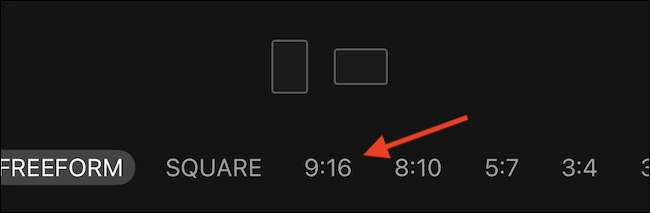
Αφού είστε ικανοποιημένοι με τις διαστάσεις των καλλιεργειών, πατήστε το κουμπί "Τέλος" στο κάτω μέρος της γραμμής εργαλείων (στο iPhone) ή στην επάνω δεξιά γωνία (στο iPad).
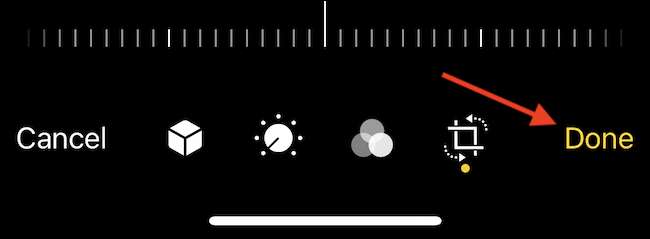
Η φωτογραφία θα περικοπεί και θα δείτε το αποτέλεσμα στην οθόνη.
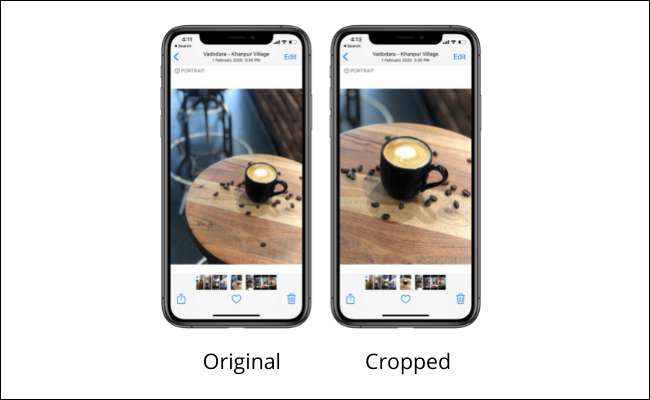
Τώρα μπορείτε να μοιραστείτε τη φωτογραφία με τους φίλους σας χρησιμοποιώντας το κουμπί Share στο κάτω μέρος της γραμμής εργαλείων (μοιάζει με ένα κουτί με ένα βέλος που βγαίνει από αυτό.).
Πώς να αναιρέσετε την καλλιέργεια
Όλες οι επεξεργασίες στην εφαρμογή φωτογραφιών είναι μη καταστρεπτικά. Αυτό σημαίνει ότι μπορείτε να επαναφέρετε οποιαδήποτε φωτογραφία στην αρχική του κατάσταση εάν πραγματοποιήσετε την αρχική αλλαγή ή επεξεργαστείτε στη συσκευή σας. Εάν θέλετε να επαναφέρετε τη φωτογραφία που μόλις περικλείσατε, ανοίξτε τη φωτογραφία στην εφαρμογή φωτογραφιών.
Πατήστε το κουμπί "Επεξεργασία" στην επάνω δεξιά γωνία.

Στην κάτω δεξιά γωνία (στο iPhone) ή στην επάνω δεξιά γωνία (στο iPad), πατήστε το κουμπί "Επαναφορά".

Στο αναδυόμενο παράθυρο, επιλέξτε την επιλογή "Επανάληψη στην αρχική".
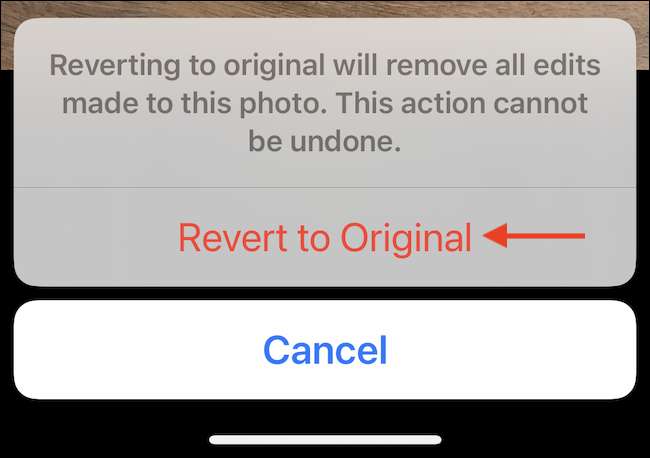
Και αυτό είναι. Η φωτογραφία θα επιστρέψει στην αρχική του μορφή!
Μιλώ για Επεξεργασία στην εφαρμογή φωτογραφιών , υπάρχουν πολλά που μπορείτε να κάνετε εδώ. Μπορείτε να εκτελέσετε βασική επεξεργασία εικόνας, προσθέστε φίλτρα και ακόμη και flip φωτογραφίες , όλα χωρίς να χρειάζεται να εγκαταστήσετε μια εφαρμογή τρίτου μέρους!
ΣΧΕΤΙΖΕΤΑΙ ΜΕ: Πώς να επεξεργαστείτε φωτογραφίες στο iPhone σας (χρησιμοποιώντας την εφαρμογή φωτογραφιών)







